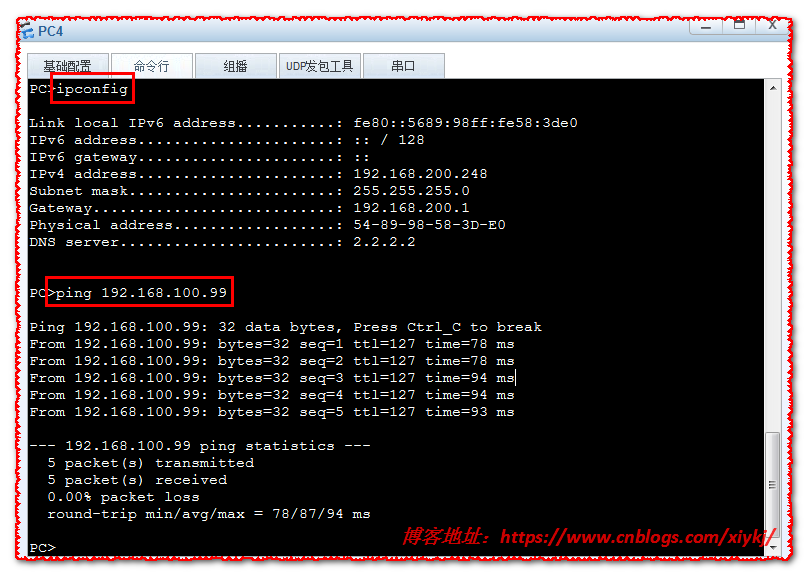华为S5700三层交换机配置DHCP
网络拓扑图如下:
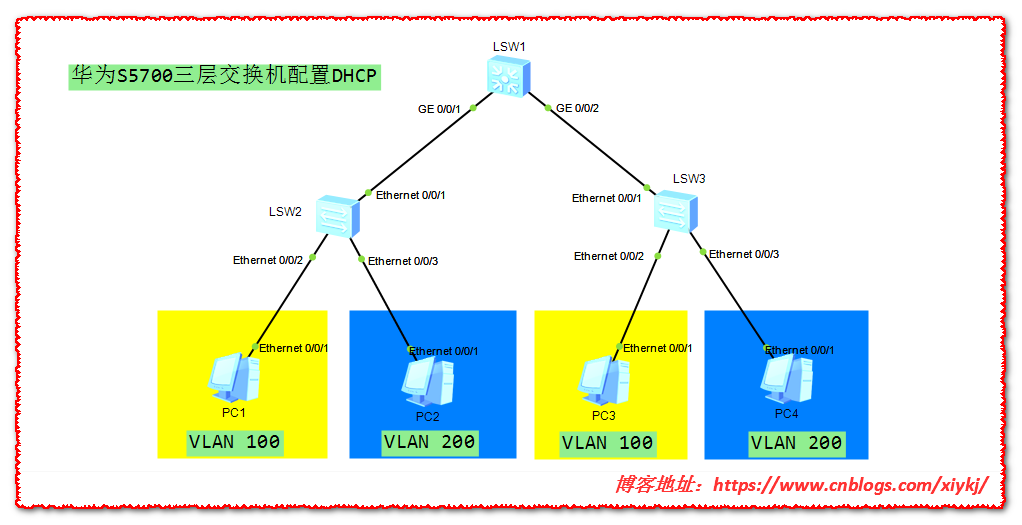
需求:PC机可以从LSW1自动获取IP地址,并且所有PC网络均可互通
实施方法:
1. 在LSW 2和LSW 3上创建VLAN,并将端口加入VLAN中
LSW 2配置命令:
<Huawei>system-view #进入系统视图模式 [Huawei]sysname sw2 #交换机命名为sw2 [sw2]vlan batch 100 200 #批量创建vlan 100和vlan 200 [sw2]interface Ethernet0/0/2 #进入e0/0/0/2接口视图 [sw2-Ethernet0/0/2]port link-type access #端口设置为access [sw2-Ethernet0/0/2]port default vlan 100 #端口加入vlan 100 [sw2-Ethernet0/0/2]quit #退出 [sw2]interface Ethernet 0/0/3 #进入e0/0/3接口 [sw2-Ethernet0/0/3]port link-type access #端口设置为access [sw2-Ethernet0/0/3]port default vlan 200 #端口加入vlan 200 [sw2-Ethernet0/0/3]quit #退出 [sw2]interface Ethernet 0/0/1 #进入e0/0/1接口 [sw2-Ethernet0/0/1]port link-type trunk #端口设置为trunk [sw2-Ethernet0/0/1]port trunk allow-pass vlan all #允许所有vlan数据通行 [sw2-Ethernet0/0/1]quit #退出
检查LSW 2配置:
[sw2]display vlan #查看vlan信息

LSW 3配置命令:
<Huawei>system-view #进入系统视图 [Huawei]sysname sw3 #交换机命名为sw3 [sw3]vlan batch 100 200 #批量创建vlan 100和vlan 200 [sw3]interface Ethernet 0/0/2 #进入e0/0/2接口 [sw3-Ethernet0/0/2]port link-type access #端口设置为access [sw3-Ethernet0/0/2]port default vlan 100 #端口划分至vlan 100 [sw3-Ethernet0/0/2]quit #退出 [sw3]interface Ethernet 0/0/3 #进入e0/0/3接口 [sw3-Ethernet0/0/3]port link-type access #端口设置为access [sw3-Ethernet0/0/3]port default vlan 200 #端口划分至vlan 200 [sw3-Ethernet0/0/3]quit #退出 [sw3]interface Ethernet 0/0/1 #进入e0/0/1接口 [sw3-Ethernet0/0/1]port link-type trunk #端口设置为trunk [sw3-Ethernet0/0/1]port trunk allow-pass vlan all #允许所有vlan数据通行 [sw3-Ethernet0/0/1]quit #退出
检查LSW 3配置:
[sw3]display vlan #查看vlan信息

LSW 1配置命令:
<Huawei>system-view #进入系统视图 [Huawei]sysname sw1 #交换机命名为sw1 [sw1]vlan batch 100 200 #批量创建vlan 100和vlan 200 [sw1]interface GigabitEthernet 0/0/1 #进入g0/0/1接口 [sw1-GigabitEthernet0/0/1]port link-type trunk #设置为trunk [sw1-GigabitEthernet0/0/1]port trunk allow-pass vlan 100 200 #只允许vlan 100和vlan 200通过 [sw1-GigabitEthernet0/0/1]quit #退出 [sw1]interface GigabitEthernet 0/0/2 #进入g0/0/2接口 [sw1-GigabitEthernet0/0/2]port link-type trunk #设置为trunk [sw1-GigabitEthernet0/0/2]port trunk allow-pass vlan 100 200 #只允许vlan 100和vlan 200通过 [sw1-GigabitEthernet0/0/2]quit #退出 [sw1]dhcp enable #开启dhcp功能 [sw1]interface Vlanif 100 #进入vlan 100 [sw1-Vlanif100]ip address 192.168.100.1 255.255.255.0 #设置接口地址为192.168.100.1/24 [sw1-Vlanif100]dhcp select global #在vlan 100中设置dhcp为全局模式 [sw1-Vlanif100]quit #退出 [sw1]ip pool vlan100 #创建dhcp地址池为vlan100 [sw1-ip-pool-vlan100]network 192.168.100.0 mask 255.255.255.0 #配置网段 [sw1-ip-pool-vlan100]gateway-list 192.168.100.1 #配置网关地址为192.168.100.1 [sw1-ip-pool-vlan100]dns-list 1.1.1.1 #配置dns地址为1.1.1.1 [sw1-ip-pool-vlan100]lease day 5 #配置租期为5天 [sw1-ip-pool-vlan100]excluded-ip-address 192.168.100.100 192.168.100.254 #去除不想分配的IP,从192.168.100.100~192.168.100.254 [sw1-ip-pool-vlan100]quit #退出 [sw1]interface vlanif 200 #进入vlan 200 [sw1-Vlanif200]ip address 192.168.200.1 255.255.255.0 #设置接口地址为192.168.200/24 [sw1-Vlanif200]dhcp select global #在vlan 200中设置dhcp为全局模式 [sw1-Vlanif200]quit #退出 [sw1]ip pool vlan200 #创建地址池为vlan200 [sw1-ip-pool-vlan200]network 192.168.200.0 mask 255.255.255.0 #配置网段 [sw1-ip-pool-vlan200]gateway-list 192.168.200.1 #配置网关地址为192.168.200.1 [sw1-ip-pool-vlan200]dns-list 2.2.2.2 #配置dns地址 [sw1-ip-pool-vlan200]lease day 7 #租期为7天 [sw1-ip-pool-vlan200]excluded-ip-address 192.168.200.250 192.168.200.254 #去除不想分配的IP,从192.168.200.250~192.168.200.254 [sw1-ip-pool-vlan200]quit #退出
检查LSW 1配置:
[sw1]display vlan #查看vlan信息

[sw1]display current-configuration #检查所有配置
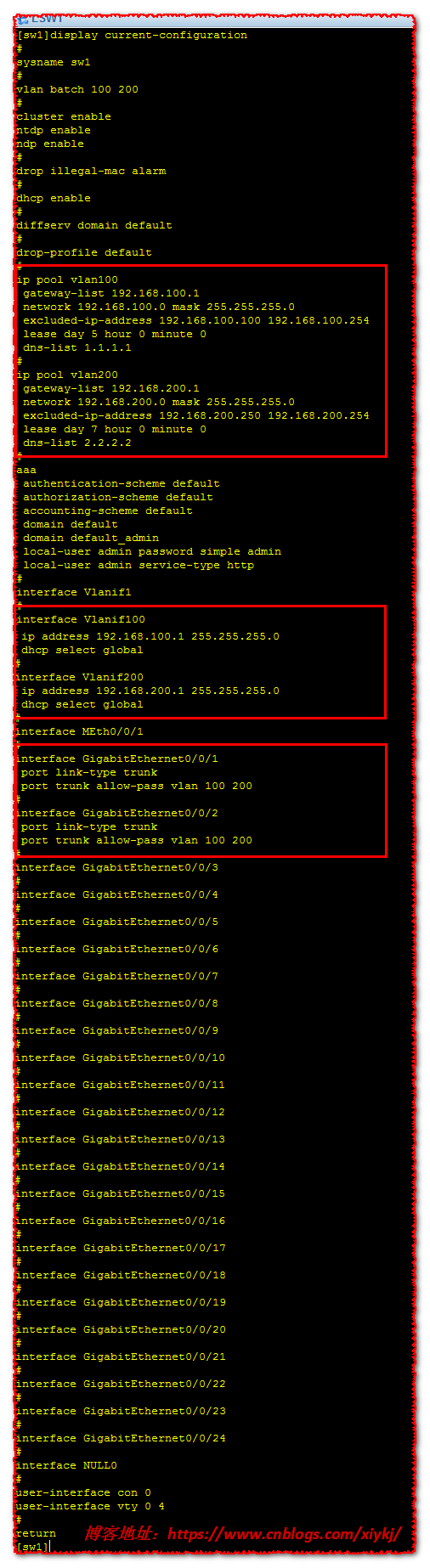
2. 将所有PC设置为DHCP,分别查看IP地址与网络连通状态
PC 1【IP地址为192.168.100.99,ping PC 4网络可以抵达【192.168.200.248】】:
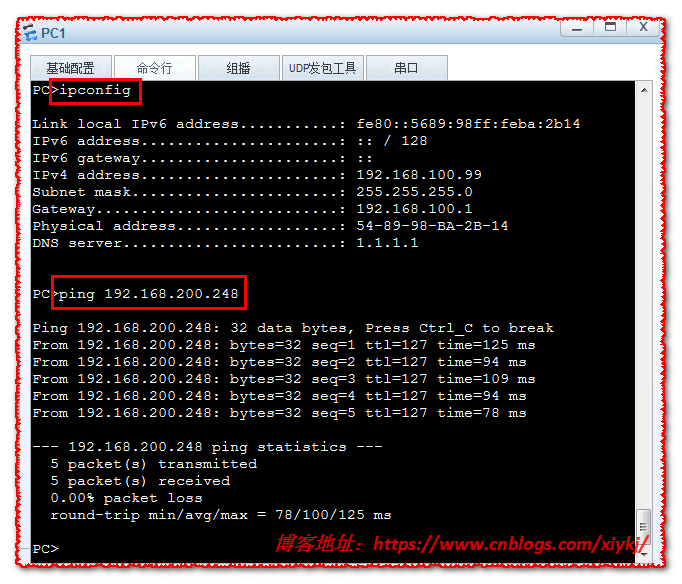
PC 2【IP地址为192.168.200.249,ping PC 3网络可以抵达【192.168.100.98】】:

PC 3【IP地址为192.168.100.98,ping PC 2网络可以抵达【192.168.200.249】】:

PC 4【IP地址为192.168.200.248,ping PC 1网络可以抵达【192.168.100.99】】: